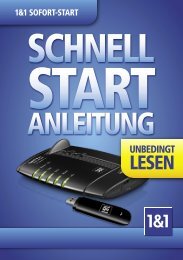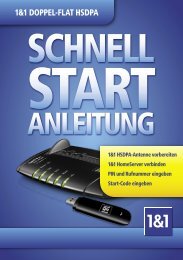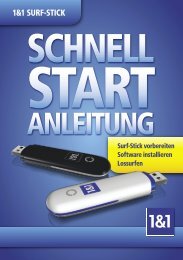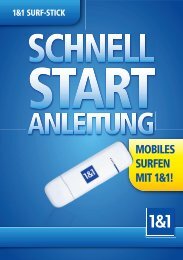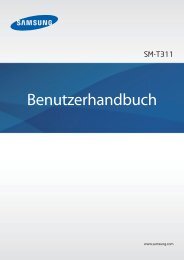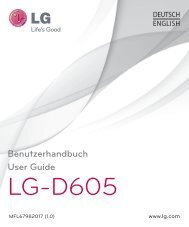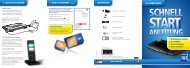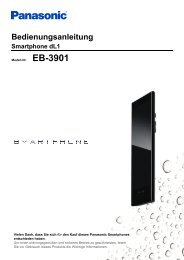Benutzerhandbuch - Haufig-Gestellte-Fragen
Benutzerhandbuch - Haufig-Gestellte-Fragen
Benutzerhandbuch - Haufig-Gestellte-Fragen
Sie wollen auch ein ePaper? Erhöhen Sie die Reichweite Ihrer Titel.
YUMPU macht aus Druck-PDFs automatisch weboptimierte ePaper, die Google liebt.
Wenn Sie das Telefon mit dem Computer verbinden<br />
oder die URL des MPP im Browser des Computers<br />
eingeben, sehen Sie die MPP-Startseite.<br />
Ihre zuletzt verwendeten Aktionen<br />
(Startbildschirm), Kontakte,<br />
Fotos, Einstellungen, Dateien<br />
oder Supportinfos öffnen.<br />
Alle zuletzt verwendeten<br />
Aktionen oder wahlweise nur<br />
die letzten SMS oder Anrufe<br />
anzeigen.<br />
Hinweis: MPP funktioniert am besten mit<br />
Internet Explorer 7 oder höher. Javascript und Cookies<br />
sollten aktiviert sein.<br />
54 Speicherkarte und Dateiübertragung<br />
Informationen über Empfang,<br />
Akku und Speicher Ihres<br />
Telefons anzeigen.<br />
Sprachauswahl<br />
Verbindung über ein Drahtlosnetzwerk<br />
Hinweis: Die meisten öffentlichen Drahtlosnetzwerke<br />
(z. B. in Cafés) lassen keine direkten Verbindungen<br />
zwischen verschiedenen Geräten zu. In diesem Fall<br />
benötigen Sie eine USB-Kabelverbindung.<br />
1 Berühren Sie > Phone Portal<br />
2 Wenn Ihr Telefon mit<br />
einem Drahtlosnetzwerk<br />
verbunden ist, wird eine<br />
Phone Portal-URL<br />
http://192.168.1.127:8080<br />
angezeigt. Geben Sie<br />
diese URL auf einem<br />
Computer im Netzwerk<br />
in der Adressleiste des<br />
Browsers ein. Es wird die Startseite des Phone Portal<br />
angezeigt.<br />
Tipp: Ist die Drahtlosverbindung Ihres Telefons<br />
aktiviert, stellt es automatisch eine Verbindung zu<br />
schon früher verwendeten Netzwerken in der<br />
Umgebung her. Um die Drahtlosverbindung zu<br />
aktivieren bzw. zu deaktivieren, berühren Sie<br />
Menü > Einstellungen > Drahtlos und Netzwerke<br />
> WLAN<br />
Ist Ihr Telefon nicht mit einem Drahtlosnetzwerk<br />
verbunden, werden Sie zum Herstellen einer<br />
Verbindung aufgefordert. Berühren Sie OK, um so zum<br />
Bildschirm mit den WLAN-Einstellungen zu gelangen,